
چگونه صدا را روی Remote Desktop فعال کنیم؟
Remote Desktop چیست؟ Remote Desktop یا ریموت دسکتاپ، این امکان را میدهد تا از راه دور به کامپیوترهای دیگر متصل شوند و کنترل آنها را بدست بگیرند. این ویژگی برای ارتباط با سیستمهایی که در فضایی دیگر و یا در شبکههایی قرار دارند کاربرد دارد. با استفاده از این ویژگی، امکانات مختلفی مانند اجرای برنامهها، […]
چگونه صدا را روی Remote Desktop فعال کنیم؟
Remote Desktop چیست؟ Remote Desktop یا ریموت دسکتاپ، این امکان را میدهد تا از راه دور به کامپیوترهای دیگر متصل شوند و کنترل آنها را بدست بگیرند. این ویژگی برای ارتباط با سیستمهایی که در فضایی دیگر و یا در شبکههایی قرار دارند کاربرد دارد. با استفاده از این ویژگی، امکانات مختلفی مانند اجرای برنامهها، انجام کارهای دستی، پشتیبانگیری از اطلاعات و انتقال فایل بین دو کامپیوتر را میتوان به راحتی انجام داد.
برای استفاده از Remote Desktop، کاربران نیاز دارند که روی سیستم هدف خود یک نرمافزار مناسب برای ارتباط از راه دور نصب کنند و سپس با استفاده از نام کاربری و رمز عبور، از راه دور به کامپیوتر مقصد متصل شوند. این ویژگی در صنعتهای مختلفی مانند فروش، پشتیبانی، تلهکاری و اداری بسیار مفید است و به کاربران این امکان را میدهد که از هر جای دنیا با کامپیوترهای مورد نظرشان ارتباط برقرار کنند و کارهای خود را به صورت آنلاین انجام دهند.
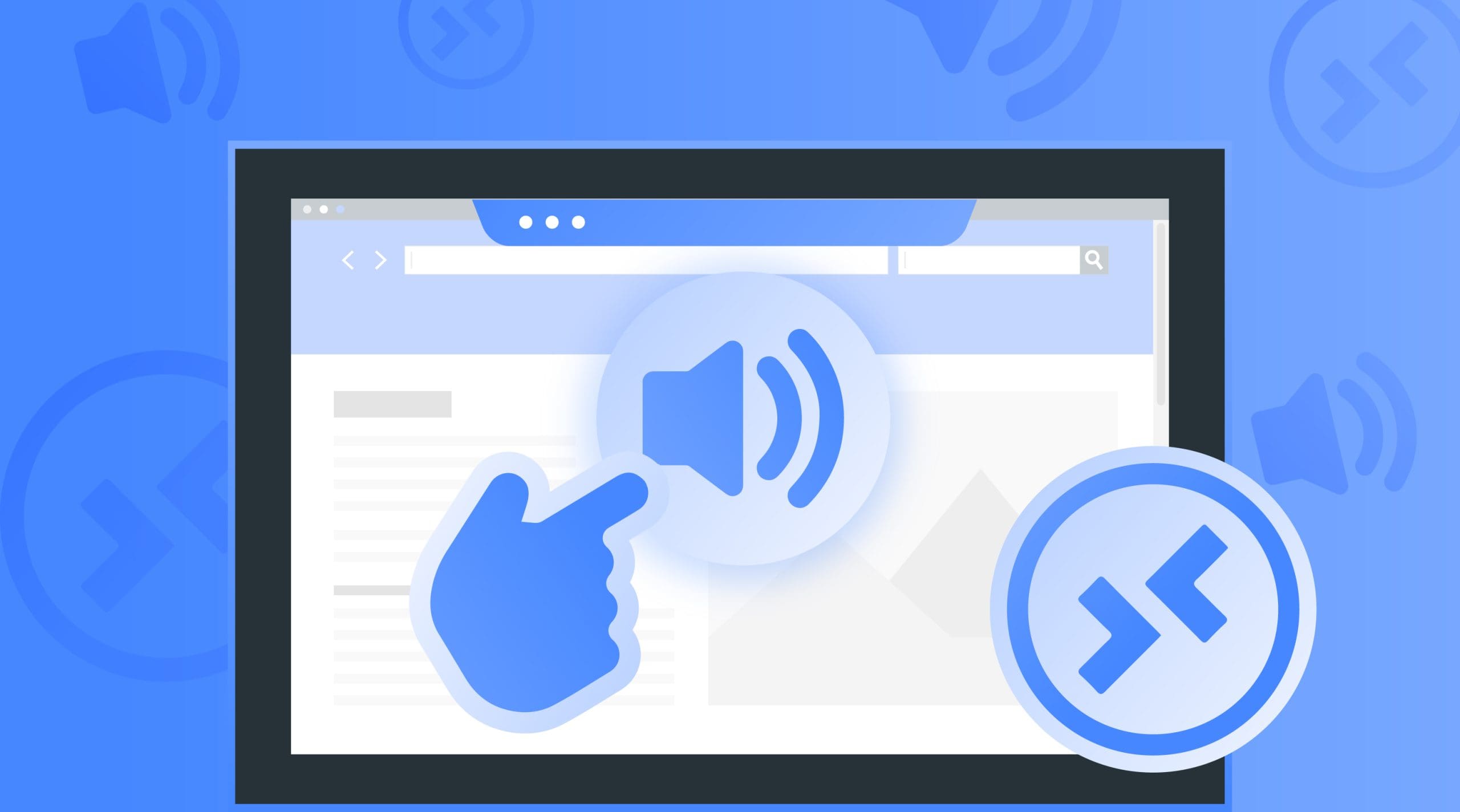
چگونه صدا را روی ریموت دسکتاپ فعال کنیم؟
برای فعال کردن صدا روی Remote Desktop، لازم است تنظیمات مربوط به انتقال صدا در این سرویس فعال شود. برای انجام این کار میتوانید به روش زیر عمل کنید:
- با استفاده از ویندوز + R دستور mstsc.exe را وارد نموده و وارد صفحه Remote Desktop شوید.
- بر روی گزینه “Show Options” کلیک کنید.
- در پنجرهای که باز میشود، به تب Local Resources بروید.
- در بخش Remote audio، گزینه “Settings” را انتخاب کنید.
- در پنجرهای که باز میشود، گزینه “Play on this computer” را انتخاب کنید.
- بر روی OK کلیک کرده و به صفحه اصلی Remote Desktop بازگردید.
- اکنون میتوانید به راحتی از صدای سیستم مورد نظر خود در Remote Desktop استفاده کنید.
لازم به ذکر است که برای استفاده از این قابلیت، سیستم میزبان و سیستم مورد استفاده روی Remote Desktop باید دارای ویندوزهای حداقل نسخه ۷ باشند. همچنین، بهتر است از نسخه جدیدتر Remote Desktop و همچنین درایور صدای مربوط به سیستم خود استفاده کنید تا بهترین عملکرد را داشته باشید.
با انجام این مراحل، صدای ریموت دسکتاپ(راه دور) فعال خواهد شد و میتوانید از آن استفاده کنید. برای استفاده از این ویژگی، لازم است که کامپیوتر مبدا و مقصد به اینترنت متصل باشند و دارای کیفیت صدای مناسبی باشند.
معرفی نرم افزارهای RemoteDesktop برای کامپیوتر و قابلیت های آنها
نرم افزارهای Remote Desktop به شما اجازه میدهند تا به کامپیوتر دیگری متصل شوید و بدین ترتیب، از راه دور به آن دسترسی داشته باشید. در ادامه، نرمافزارهای معروف Remote Desktop برای کامپیوتر و قابلیتهای هر یک از آنها را شرح خواهیم داد:
Windows Remote Desktop: این نرمافزار به صورت پیشفرض در سیستم عامل ویندوز وجود دارد. با استفاده از این نرمافزار، شما به سرورهایی که در شبکه شما وجود دارند، دسترسی خواهید داشت.
TeamViewer: این نرمافزار یکی از محبوبترین نرمافزارهای Remote Desktop است. این نرمافزار به شما اجازه میدهد تا به کامپیوتر دیگری وصل شوید و از راه دور به آن دسترسی داشته باشید. همچنین، این نرمافزار از سیستمعاملهای مختلف مانند ویندوز، macOS، لینوکس، iOS و اندروید پشتیبانی میکند.
AnyDesk: این نرمافزار نیز یکی از محبوبترین نرمافزارهای Remote Desktop است. با استفاده از آن، شما به کامپیوتر دیگری وصل شده و از راه دور به آن دسترسی خواهید داشت. همچنین، AnyDesk از سرعت بالا و کیفیت بالای تصویری برای انتقال فایل و اطلاعات بهره میبرد.
Chrome Remote Desktop: این نرمافزار توسط گوگل توسعه داده شده است و به شما اجازه میدهد تا به کامپیوتر دیگری وصل شوید و از راه دور به آن دسترسی داشته باشید. علاوه بر این، دسترسی به این نرمافزار برای کاربران رایگان است.
همچنین، قابلیتهای این نرمافزارهای Remote Desktop شامل قابلیت انتقال فایل، کنترل از راه دور، اتصال به چندین دستگاه، امنیت بالا و قابلیت تنظیمات پیشرفته است. در هر صورت، برای انتخاب نرمافزار Remote Desktop مناسب برای شما، بهتر است با توجه به نیازهای خود نرمافزار مناسب را انتخاب کنید.
همچنین، بعضی از نرمافزارهای Remote Desktop دارای قابلیتهایی هستند که به شما اجازه میدهد تا به صورت راحت و سریع فایلها را به سرور یا دستگاه دیگر منتقل کنید. همچنین، با استفاده از این نرمافزارها شما میتوانید از راه دور به دستگاههای خود دسترسی داشته باشید و آنها را کنترل کنید.
همچنین، قابلیت اتصال به چندین دستگاه به صورت همزمان از جمله امکانات دیگری است که این نرمافزارها به شما ارائه میدهند. با این قابلیت، شما میتوانید به صورت همزمان به چندین دستگاه متصل شوید و به آنها دسترسی داشته باشید.
در کنار این مزایا، این نرمافزارهای Remote Desktop دارای امنیت بالایی هستند و به شما امکان میدهند تا تنظیمات پیشرفتهای را برای حفاظت از اطلاعات خود به کار ببرید. در هر صورت، برای انتخاب نرمافزار Remote Desktop مناسب برای شما، بهتر است با توجه به نیازهای خود نرمافزار مناسب را انتخاب کنید.





۰